Nếu bạn chưa kịp cập nhật những tin tức mới nhất về Windows, thì gần đây Microsoft đã bổ sung một công cụ chuyển dữ liệu hoàn toàn mới, giúp việc di chuyển dữ liệu PC Windows giữa các máy trở nên cực kỳ dễ dàng. Mặc dù ban đầu đây có vẻ là một cử chỉ tuyệt vời, nhưng nhiều khả năng đây là cách mà Microsoft muốn hỗ trợ người dùng Windows 10 chuyển đổi sang Windows 11 một cách thuận tiện hơn. Với việc Windows 10 sẽ kết thúc hỗ trợ chỉ trong vài tháng tới và một lượng lớn người dùng vẫn đang sử dụng phiên bản này, Microsoft đang cố gắng cung cấp mọi lý do khả thi để họ thực hiện bước nhảy vọt.
Mặc dù tính năng này khá hữu ích, nhưng từ trước đến nay lại có rất ít tài liệu chi tiết về cách thức hoạt động của quá trình chuyển dữ liệu và những gì người dùng có thể mong đợi. May mắn thay, Microsoft đã công bố tài liệu làm rõ những gì công cụ này có thể chuyển đổi, và quan trọng hơn là những gì nó không thể làm được.
Microsoft Làm Rõ Khả Năng Và Hạn Chế Của Công Cụ Chuyển Dữ Liệu PC Mới Trên Windows
Như thông tin được phát hiện bởi Windows Latest, Microsoft đã phát hành tài liệu hướng dẫn về cách thức hoạt động của ứng dụng chuyển file Windows mới này. Trong một bài viết có tiêu đề “Chuyển tệp và cài đặt của bạn sang PC Windows mới”, công ty đã giải thích rõ ràng về những khả năng và giới hạn của ứng dụng mới.
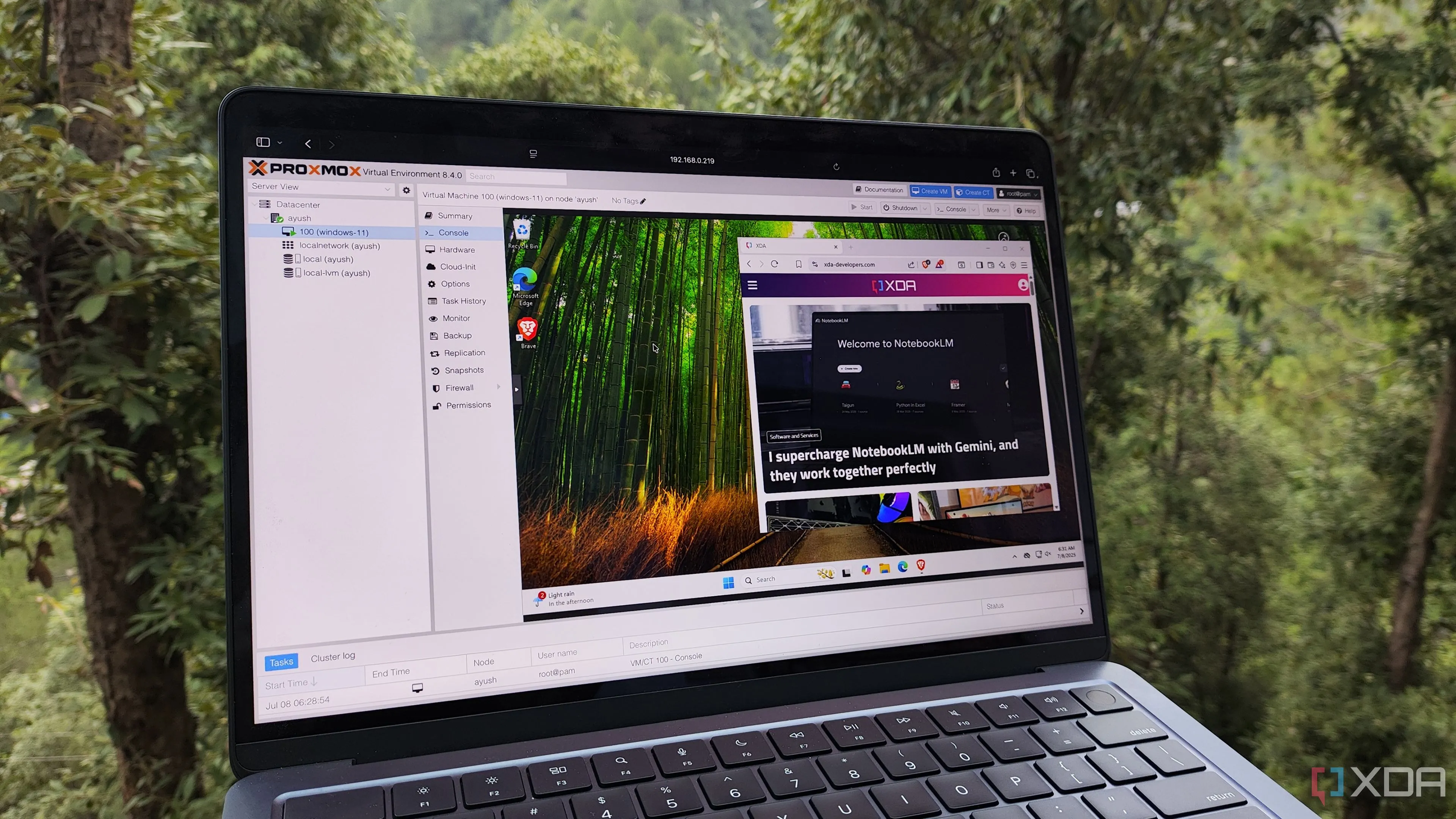 Giao diện máy tính Windows 11 sẵn sàng cho việc chuyển đổi dữ liệu
Giao diện máy tính Windows 11 sẵn sàng cho việc chuyển đổi dữ liệu
Đầu tiên, hãy cùng xem những gì sẽ được chuyển đổi. Microsoft cho biết “Các tài liệu, ảnh, video và các tệp khác của bạn được lưu trong các thư mục hoặc ổ đĩa” sẽ được chuyển sang PC mới. Công cụ này cũng sẽ mang theo các cài đặt và tùy chọn của bạn, bao gồm nhưng không giới hạn ở hình nền và chủ đề. Điều này giúp quá trình chuyển đổi dữ liệu máy tính trở nên liền mạch hơn.
Tiếp theo, đây là tất cả những thứ sẽ không được chuyển:
- Các tệp hệ thống và tệp OS như Program Files, Program Data, Temp, v.v., sẽ tự động bị loại trừ khỏi quá trình chuyển.
- Các tệp OneDrive sẽ không được chuyển. Bạn cần đăng nhập vào OneDrive trên PC mới để truy cập chúng.
- Các ứng dụng đã cài đặt trên PC trước đó của bạn.
- Mật khẩu đã lưu và thông tin đăng nhập.
- Các ổ đĩa được mã hóa bằng BitLocker. Để bao gồm dữ liệu từ các ổ đĩa này, vui lòng giải mã chúng trước khi bắt đầu chuyển.
Một số điểm quan trọng cần lưu ý ở đây là các ứng dụng và ổ đĩa được mã hóa bằng BitLocker. Do đó, hãy đảm bảo rằng bạn đã xử lý các vấn đề này trước khi xóa dữ liệu trên PC cũ, nếu không bạn có thể mất một số cài đặt và dữ liệu quan trọng.
Microsoft cũng làm rõ những gì bạn cần để thực hiện việc chuyển đổi. Mặc dù ứng dụng này xuất hiện trên cả Windows 10 và 11, nhưng bạn chỉ có thể chuyển dữ liệu đến một máy tính Windows 11. Bạn có thể chuyển từ PC Windows 10 hoặc 11 một cách bình thường, nhưng thiết bị đích bắt buộc phải là Windows 11. Và tất nhiên, bạn cần phải đăng nhập vào tài khoản Microsoft.
Nếu tính năng sao lưu dữ liệu và di chuyển này phù hợp với nhu cầu của bạn, Microsoft đã công bố hướng dẫn từng bước về cách ghép nối các máy tính và bắt đầu quá trình chuyển. Chỉ cần ghi nhớ tất cả những thứ sẽ không được chuyển trước khi bạn xóa bất kỳ dữ liệu nào trên máy tính ban đầu.
Kết Luận
Công cụ chuyển dữ liệu Windows 11 mới của Microsoft là một bước tiến đáng kể trong việc đơn giản hóa quá trình chuyển đổi hệ điều hành, đặc biệt khi Windows 10 sắp kết thúc hỗ trợ. Mặc dù tiện lợi, điều quan trọng là người dùng cần nắm rõ những loại dữ liệu và cài đặt nào được hỗ trợ chuyển đổi, cũng như những hạn chế cụ thể về ứng dụng và ổ đĩa BitLocker. Việc chuẩn bị kỹ lưỡng trước khi thực hiện sẽ đảm bảo quá trình di chuyển dữ liệu diễn ra suôn sẻ, giúp bạn nhanh chóng ổn định với chiếc PC Windows 11 mới của mình.
Bạn nghĩ sao về công cụ chuyển dữ liệu PC mới này của Microsoft? Hãy chia sẻ ý kiến của bạn trong phần bình luận bên dưới và tham khảo thêm các hướng dẫn nâng cấp Windows 11 của chúng tôi để có trải nghiệm tốt nhất!


